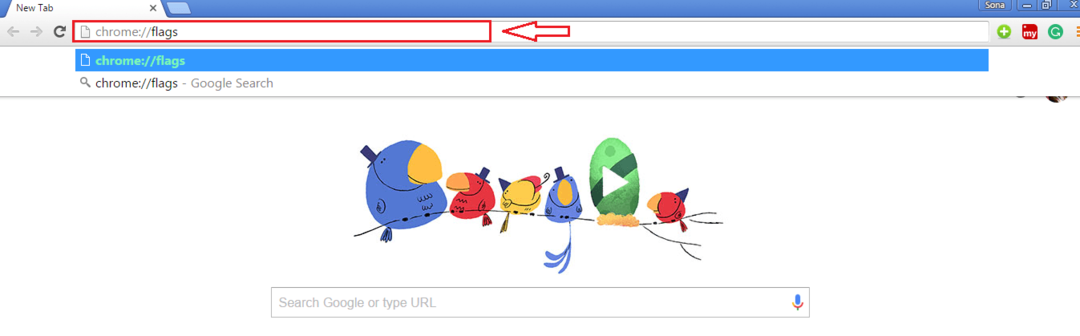Chrome הוא אולי אחד מדפדפני האינטרנט הנפוצים ביותר ב- Windows 10 בשל קלות השימוש בו, מגוון התכונות וההרחבות השימושיות. עם זאת, באיחור, משתמשים מדווחים על שגיאה מוזרה בעת ניסיון לפתוח את Google Chrome במצב רגיל או במצב גלישה בסתר. נראה שבכל פעם שהם מנסים לפתוח את Chrome, מופיעה הודעת שגיאה שאומרת, "אירעה שגיאת פרופיל“.
שגיאה זו מאלצת אותך להיכנס שוב באמצעות חשבון Google שלהם כדי לאחזר את הכרטיסיות השמורות וכל העדפות אחרות. זה גם יוצר בעיה כשאתה מנסה לפתוח חלון גלישה בסתר חדש של Chrome. זה לא עוזר למרות שאתה מעדכן את Chrome ומריץ את הגרסה האחרונה. עם זאת, הבעיה אינה מתרחשת כשאתה מתחבר למחשב אחר באמצעות אותו חשבון.
ובכן, גם לשגיאה זו יש תיקון והיא די קלה. בואו נראה כיצד לקבל גישה ללא Chrome ללא טרחה.
כיצד לתקן את הבעיה של "שגיאת פרופיל" ב- Chrome דרך נתיב נתוני היישומים המקומיים
שלב 1: הקלק על ה חלונות על שולחן העבודה והקלד % localappdata% בשדה החיפוש. לחץ על התוצאה כדי לפתוח את תיקיית קבצים מקומית.
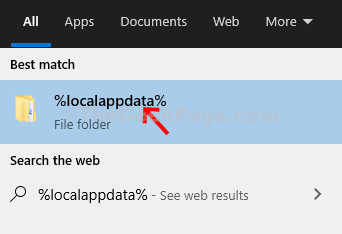
שלב 2: בתוך ה Folde קובץ מקומיr, גלול מטה כדי למצוא גוגל ולחץ עליו פעמיים כדי לפתוח את התיקיה.
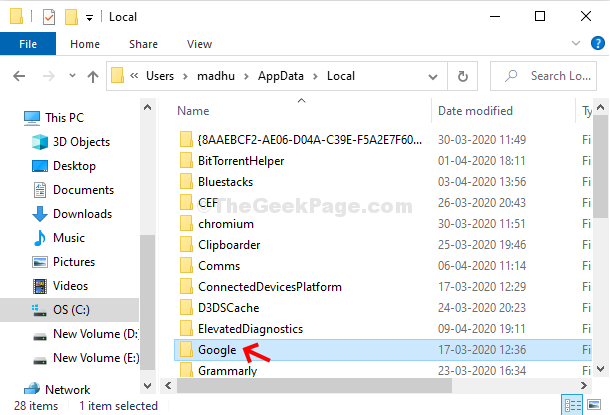
שלב 3: הבא, ב גוגל תיקיה, לחץ פעמיים על כרום כדי לפתוח את התיקיה.
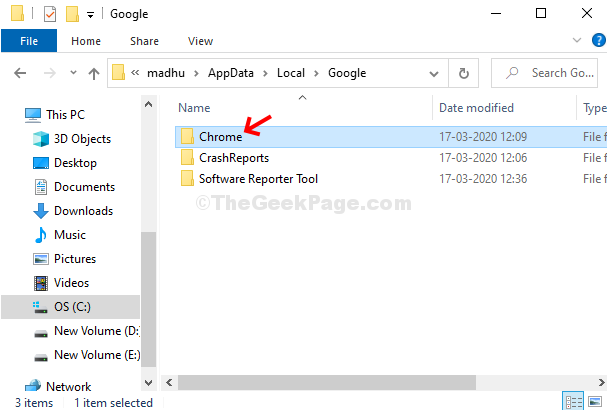
שלב 4: עכשיו, ב כרום תיקיה, לחץ פעמיים על מידע משתמש תיקיה.
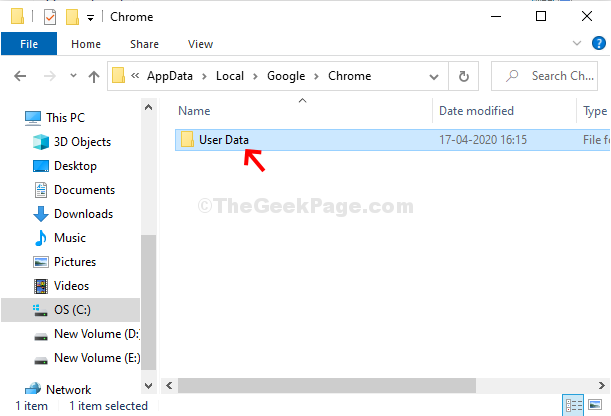
שלב 5: בתוך ה מידע משתמש תיקיה, מצא ולחץ פעמיים על בְּרִירַת מֶחדָל תיקיה.
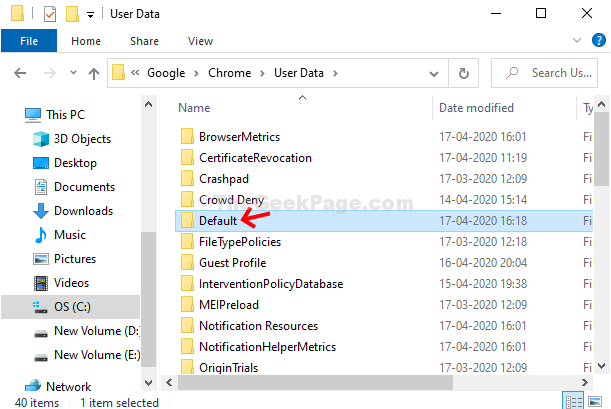
שלב 6: בתוך ה בְּרִירַת מֶחדָל תיקייה, גלול מטה ומצא נתוני אינטרנט. לחץ עליו לחיצה ימנית ולחץ על לִמְחוֹק בתפריט ההקשר כדי למחוק אותו.
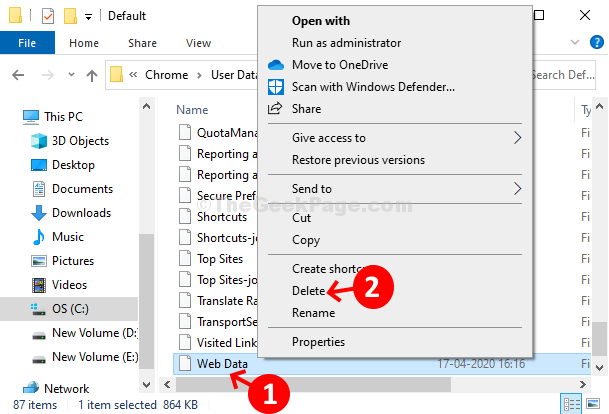
עכשיו פשוט הפעל מחדש את המחשב ונסה לפתוח את Chrome. Google Chrome אמור להיפתח בצורה חלקה, בלי שגיאה עוד תופיע.